Correction de l'alarme iPhone qui ne se déclenche pas - TechCult
Divers / / June 17, 2023
Stressé à cause de rendez-vous manqués et d'horaires perturbés? De nombreux utilisateurs comptent sur les alarmes de leur smartphone pour se réveiller à l'heure et commencer leur journée du bon pied. Cependant, il est très frustrant d'échouer de manière inattendue et de provoquer un chaos inutile. Ne vous inquiétez pas si vous avez récemment rencontré ce problème avec votre iPhone fonctionnant sous iOS 15, où l'alarme ne se déclenche pas comme prévu. Nous pouvons vous aider à le réparer.

Table des matières
L'alarme sur iPhone ne sonne tout simplement pas? Vous n'avez pas à gérer des alarmes non fiables et à les laisser interférer avec des événements importants. Comprenons les raisons qui déclenchent ce problème, puis corrigeons-les afin que vous puissiez réveiller votre temps.
Réponse rapide
Pour réparer l'alarme de l'iPhone qui ne se déclenche pas, vérifiez d'abord si le volume est approprié et si la tonalité d'alarme est correctement audible au volume maximum. Ensuite, supprimez et réinitialisez l'alarme en procédant comme suit :
1. Dans le Alarme application, balayez vers la gauche pour Supprimer l'alarme spécifique qui fonctionne mal.
2. Tapez sur le Plus + bouton dans le coin supérieur droit.
3. Réglez l'heure souhaitée et une fois que tout est personnalisé, appuyez sur Sauvegarder.
Pourquoi l'alarme de mon iPhone ne se déclenche-t-elle pas
Il est important de connaître les causes du problème avant de résoudre les solutions. Lisez attentivement les causes indiquées ci-dessous pour en savoir plus :
- Problème temporaire
- Paramètres d'alarme incorrects
- Problèmes logiciels
- Problèmes de batterie ou d'alimentation
Méthode 1: Méthodes de dépannage de base
Avant de commencer avec les solutions, effectuez une première vérification pour vous assurer que le volume est réglé à un niveau audible. Si c'est approprié, suivez les méthodes énumérées ci-dessous.
1A. Redémarrer l'appareil
Parfois, l'appareil peut rencontrer des problèmes mineurs qui pourraient avoir déclenché l'erreur. Le redémarrage de votre iPhone devrait résoudre ce problème. Suivez notre guide sur Comment redémarrer l'iPhone X.
1B: Modifier les paramètres d'alarme
Il est facile de faire des erreurs telles que l'utilisation du mauvais format d'heure (12 heures vs. 24 heures) ou confondre AM et PM. Ou vous avez peut-être défini une alarme unique au lieu d'une alarme récurrente.
1. Ouvrez le Horloge app et appuyez sur le Onglet Alarme situé en bas de l'écran.
2. Vérifier la Heure de l'alarme et format. Confirmez qu'il est tourné SUR.
3. Si vous avez besoin de faire des ajustements, appuyez sur le Modifier et sélectionnez l'alarme spécifique que vous devez modifier.

4. Appuyez sur Sauvegarder pour enregistrer les modifications.
Méthode 2: définir un bruit d'alarme spécifique
Si la sonnerie est le problème, choisissez une tonalité d'alarme plus forte pour vous assurer que vous pouvez l'entendre clairement. Assurez-vous également que la tonalité d'alarme n'est pas définie sur Aucune pour éviter les alarmes silencieuses.
1. Dans l'onglet Alarme, appuyez sur Modifier.
2. Sélectionnez le alarme dont vous souhaitez reconfigurer le son.
3. Appuyez sur Son et choisissez un Ton parmi les options disponibles.
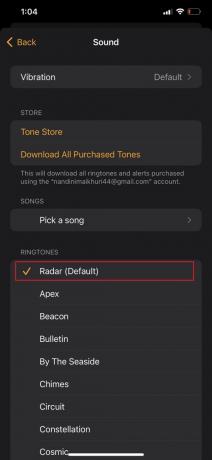
4. Appuyez sur Sauvegarder dans le coin supérieur droit pour enregistrer les modifications apportées à l'alarme.
A lire aussi: Comment rendre votre alarme plus forte
Méthode 3: Supprimer et recréer l'alarme
Une solution simple dans de nombreux cas consiste à supprimer les alarmes existantes et à en créer de nouvelles.
1. Ouvrez le Horloge app et balayez vers la gauche sur l'alarme que vous souhaitez supprimer. Appuyez sur Supprimer.
2. Pour créer une nouvelle alarme, appuyez sur le Plus + bouton situé dans le coin supérieur droit.
3. Sélectionnez l'heure souhaitée pour l'alarme et une fois tous les paramètres configurés, appuyez sur Sauvegarder.

Méthode 4: désactiver ou modifier la fonction Heure du coucher
Parfois, l'activation de la fonction Heure du coucher peut interférer avec le bon fonctionnement des alarmes, en particulier en cas de conflit d'heure. Assurez-vous de revoir et de modifier le Paramètres du mode veille en conséquence pour vous assurer que vos alarmes fonctionnent correctement.
1. Ouvrez le Application santé sur votre iPhone et appuyez sur Dormir.
Note: Si votre appareil fonctionne sur une version de système d'exploitation antérieure à iOS 15, accédez à Horloge, puis à Heure du coucher.
2. Sélectionner Horaire complet et options puis appuyez sur Modifier.

3. Pour régler votre heure de réveil, déplacez le réveillez-vous l'icône à l'heure souhaitée.
4. Si vous préférez supprimer l'horaire de sommeil entièrement, faites défiler vers le bas et appuyez sur Supprimer l'horaire.
5. Enfin, touchez Fait pour enregistrer les modifications.
Méthode 5: n'utilisez qu'une seule application de réveil
Si vous avez installé une application d'alarme tierce, notez que l'utilisation simultanée de plusieurs applications d'alarme peut entraîner des complications. Il est recommandé de le désinstaller et de s'appuyer sur l'application d'alarme par défaut pour une expérience plus fluide.
A lire aussi: Comment faire sonner l'iPhone de quelqu'un lorsqu'il est silencieux
Méthode 6: Désactiver Bluetooth et débrancher les écouteurs
Dans la plupart des cas, l'alarme doit sonner via les haut-parleurs de l'appareil, quels que soient les écouteurs ou les appareils Bluetooth connectés. Cependant, en raison d'un problème ou d'un bogue logiciel, il peut jouer la tonalité d'alarme via les appareils connectés à la place. Pour éviter cela, il est recommandé de déconnecter Bluetooth ou de débrancher tout périphérique audio connecté.
1. Glisser bas dans le coin supérieur droit de votre écran pour ouvrir le Centre de contrôle.
2. Appuyez sur l'icône Bluetooth pour la basculer désactivé.
Méthode 7: régler l'alarme via l'application Horloge
De nombreux utilisateurs d'iPhone ont signalé que l'alarme ne se déclenche pas lorsqu'ils la règlent à l'aide de leur Apple Watch. Si vous réglez également l'alarme via la montre, essayez de la régler et de la configurer directement via l'application Horloge sur votre iPhone. Voyez si cela résout le problème.
Méthode 8: Mettre à jour iOS
Le problème peut également être dû à une version iOS obsolète. Les mises à jour logicielles incluent souvent de nouvelles fonctionnalités, des améliorations de sécurité et des correctifs de bogues susceptibles de résoudre l'erreur.
1. Ouvrir Paramètres et appuyez sur Général.
2. Faites défiler vers le bas et appuyez sur Mise à jour logicielle.
4. Si une mise à jour est disponible, vous verrez l'option de Télécharger et installer. Appuyez dessus.

A lire aussi: Correction de l'alarme iPhone ne jouant pas la chanson
Méthode 9: réinitialiser tous les paramètres
Si aucune des solutions précédentes ne corrige l'erreur, essayez de réinitialiser tous les paramètres de votre appareil. Cela peut aider à éliminer les paramètres mal configurés qui peuvent être à l'origine du problème.
1. Ouvrir Paramètres et appuyez sur le Général option.
2. Faites défiler vers le bas et appuyez sur Transférer ou réinitialiser l'iPhone.

3. Appuyez sur Réinitialiser et sélectionnez Réinitialiser tous les réglages.
Vous serez peut-être invité à entrer votre mot de passe ou identifiant Apple mot de passe pour vérification.
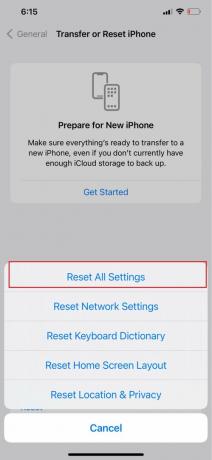
4. Suivez l'écran instructions pour procéder à la réinitialisation des paramètres de votre iPhone.
Méthode 10: restaurer l'iPhone aux paramètres d'usine par défaut
La réinitialisation d'usine de votre iPhone est une mesure extrême qui peut potentiellement résoudre les problèmes d'alarme persistants. Il supprime les pépins ou les bogues logiciels qui peuvent être à l'origine du problème.
Note: Une réinitialisation d'usine efface toutes les données et tous les paramètres de votre iPhone. Alors, assurez-vous d'avoir une sauvegarde de toutes vos données.
1. Dans le Général paramètres, faites défiler vers le bas et appuyez sur Transférer ou réinitialiser l'iPhone.
2. Sélectionner Effacer tout le contenu et les paramètres.

Vous serez invité à Entre ton mot de passe. Entrez-le lorsqu'on vous le demande.
3. Confirmez la réinitialisation en appuyant sur Effacer l'iphone ou Effacer [Nom de l'appareil].
Méthode 11: contacter l'assistance Apple
Si vous avez épuisé toutes les méthodes mentionnées ci-dessus sans succès, il est conseillé de contacter l'assistance Apple pour obtenir de l'aide. Vous pouvez visiter le Page d'assistance iPhone et contactez l'équipe d'assistance.
Recommandé: Comment supprimer toutes les alarmes à la fois sur iPhone
Nous espérons que ce guide vous a été utile pour résoudre le problème de L'alarme de l'iPhone ne se déclenche pas. Faites-nous part de vos questions et suggestions dans la section commentaires ci-dessous.
Henry est un rédacteur technique chevronné passionné par l'idée de rendre les sujets technologiques complexes accessibles aux lecteurs de tous les jours. Avec plus d'une décennie d'expérience dans l'industrie de la technologie, Henry est devenu une source d'information fiable pour ses lecteurs.



